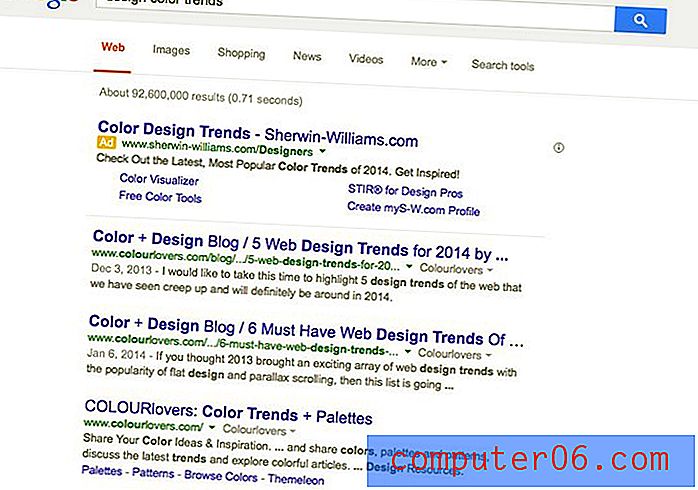Kako sakriti okno za čitanje u AOL pošti
Kada pregledavate svoje AOL e-poruke u web-pregledniku, možda ste navikli vidjeti kratak popis vaših poruka na vrhu prozora, a zatim, kada kliknete na jednu od tih poruka, ona se prikazuje u oknu za čitanje pri dnu. prozora. Mjesto na kojem se prikazuje poruka naziva se okno za čitanje i pruža vam prikladan način za brzi pregled puno poruka e-pošte.
No možda vam se ne sviđa čitanje e-poruka na toj lokaciji i radije biste ih otvorili zasebno. Naš vodič ispod pokazat će vam kako promijeniti izgled i ponašanje vašeg AOL računa uklanjanjem okna za čitanje. To će vam također omogućiti da vidite više svoje mape pristigle pošte na ekranu.
Kako ukloniti ploču za čitanje ispod pristigle pošte u AOL pošti
Koraci u ovom članku izvedeni su u verziji Google Chromea za stolna računala, ali isti su i u ostalim web preglednicima. Promjena će utjecati na način na koji će vaša pošta AOL pošte izgledati u bilo kojem web pregledniku na bilo kojem računalu na kojem pregledavate poštu. To, međutim, neće promijeniti način na koji gledate svoju AOL poštu u bilo kojoj aplikaciji za e-poštu treće strane.
1. korak: idite na https://mail.aol.com i prijavite se na svoj račun e-pošte AOL.
Korak 2: Odaberite gumb Mogućnosti u gornjem desnom kutu prozora, a zatim kliknite opciju Prilagodi .

Korak 3: Kliknite okvir lijevo od Prikaži okno za čitanje da biste uklonili kvačicu. Izgled primljene pošte trebao bi se odmah promijeniti i sada biste trebali vidjeti više primljenih sandučića na mjestu na kojem se prethodno nalazilo okno za čitanje.
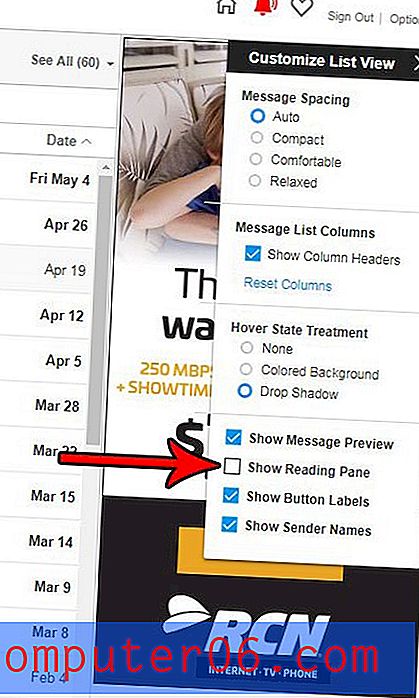
Ako vas zanima promjena izgleda i izgleda vašeg ulaznog pretinca AOL, možda biste se trebali riješiti stranice "Danas na AOL-u" koju vidite pri prvom prijavi. Saznajte kako otvoriti AOL u primljenu poštu ako ne Ne morate vidjeti članke i ostale podatke koje obično vidite pri prvom otvaranju.